Değerli anları kolayca kaydetmek için video, ses, oyun ve web kamerası kaydedin.
iPhone Ekran Kaydı Airplay'de Kullanılamıyor? Nedenleri ve Çözümleri
İnternette gezinip "Ekran kaydım neden iOS 18/17/16/15'te çalışmıyor?" sorusuna harika bir yanıt mı arıyorsunuz? Muhtemelen Airplay özelliğiniz etkinken ekran kaydı yapamayacağınız bildirimini aldıktan sonra bu sorunla karşılaşıyorsunuz. Bunu aşmanın birçok yolu var ve şükürler olsun ki bu sayfayı buldunuz! Bu gönderide sorunu çözmenin 4 kolay yolu yer alıyor! Ekran kaydı yapmanızı engelleyen saltanatına son verin!
Rehber Listesi
Bölüm 1. Airplay'de Ekran Kaydının Kullanılamaması Sorununu Çözmenin 3 Kolay Yöntemi Bölüm 2. Mac'te Airplay sırasında iPhone Ekran Kaydı için En İyi Alternatif Bölüm 3. Airplay sırasında Ekran Kaydının Kullanılamamasıyla ilgili SSSBölüm 1. Airplay'de Ekran Kaydının Kullanılamaması Sorununu Çözmenin 3 Kolay Yöntemi
"Ekran kaydım iPhone 16/15/14'te neden çalışmıyor?" sorusuna geri dönersek, bu sorunun meydana gelmesinin ve Airplay sırasında ekran kaydı yapmanızı engellemesinin birçok nedeni vardır. Kısıtlamalardan, özellik arızasından veya sadece bazı sıfırlamalar yapmanız gerektiğinden kaynaklanıyor olabilir. Ancak endişelenmeyin; bu gönderi bunların hepsini kapsıyor ve bu can sıkıcı engeli ortadan kaldıracak basit adımlar içeriyor. O halde daha fazla uzatmadan aşağıdaki yararlı önerileri incelemeye başlayın:
1. İçerik ve Gizlilik Kısıtlamaları'nda Ekran Kaydına İzin Verin
Öncelikle, iPhone'unuzun İçerik ve Gizlilik Kısıtlamaları Ayarları'nda Ekran Kaydı'nın izin verilip verilmediğini kontrol etmeyi düşünmelisiniz. Bunun nedeni, İçerik Kısıtlamalarının çeşitli özelliklerin veya uygulamaların işlerini yapmasını engelleyebilmesidir. iPhone'unuzun Ekran Kaydı özelliği "İzin Ver" olarak ayarlanmışsa. Ayarlanmamışsa, muhtemelen iPhone'un iOS 18/17/16/15'te ekran kaydı yapmamasının nedeni budur. Airplay sırasında Ekran Kaydı özelliğini kontrol etmek ve izin vermek için aşağıdaki adımları izleyin:
Aşama 1iPhone'larınıza erişin Ayarlar, aşağı doğru göz atın ve dokunun Ekran ZAMANI seçenek.
Adım 2Ardından, öğesine dokunun İçerik ve Gizlilik Kısıtlamaları ve seçin İçerik Kısıtlamaları (Gerekirse Ekran Süresi şifrenizi girin).
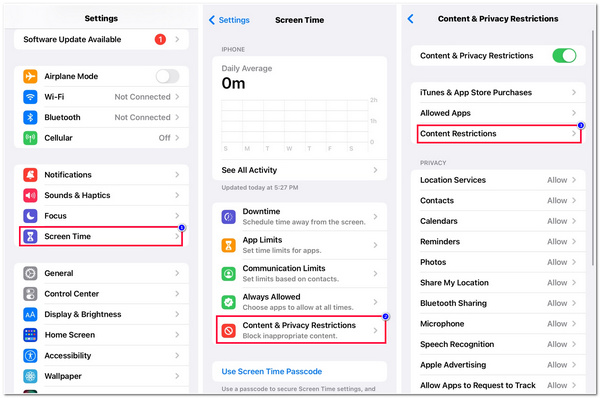
Aşama 3Daha sonra aşağı kaydırın ve öğesine dokunun. Ekran Kaydı seçeneği. Ardından, seçin İzin vermek Ekran Kaydı özelliğini sağlamak için, Airplay sırasında ekranınızı kaydetme olanağı.
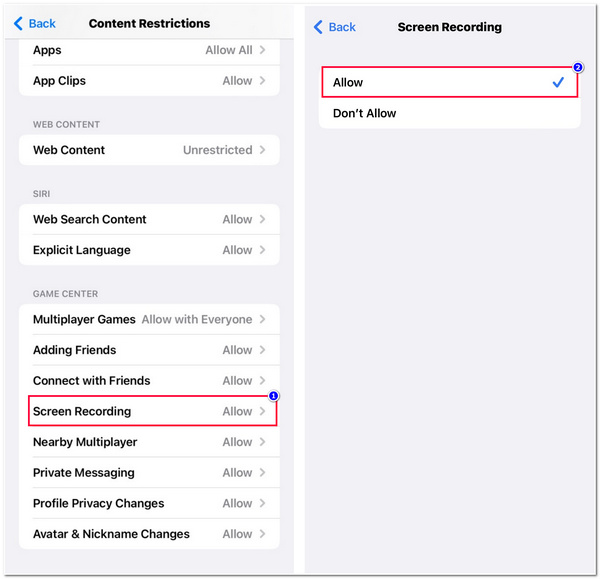
2. iPhone'unuzu yeniden başlatın
"Airplay sırasında iPhone ekran kaydı yapmıyor" sorununu ortadan kaldırmanın bir başka yolu da iPhone'unuzu yeniden başlatmaktır. Bu çözümün fikri, aşırı yüklenmeye neden olabilecek tüm etkin sistemleri, özellikleri ve uygulamaları kapatarak iPhone'unuzu yenilemektir. Aşırı yüklenme, Airplay özelliği etkinken iPhone'unuzun ekran kaydedicisinin çalışmamasının nedeni de olabilir. iPhone X, 11, 12, 13, 6, 8 vb. cihazlarınızı yeniden başlatmak için, iPhone'un Airplay sırasında kayıt yapmamasını düzeltmek için izlemeniz gereken adımlar şunlardır:
Aşama 1
◆ iPhone kullanıyorsanız X, 11, 12, 13, veya daha sonra, yeniden başlatmanın yolu şöyledir: Hacim veya Yan düğmeler Güç Kapatma Kaydırıcısı Ekranınızda belirir.
◆ Aksi takdirde, kullanıyorsanız iPhone 6, 7, 8 veya SE (2. veya 3. nesil), cihazınızı yeniden başlatmak için şunu izleyin: tuşuna basın ve basılı tutun Taraf düğmesine basın. Bunu, Güç Kapatma Kaydırıcısı Ekranınızda görüntüleyin.
◆ Eğer kullanıyorsanız iPhone SE (1. nesil), 5 veya daha önceki sürümler, Bunu nasıl yapacağınız aşağıda açıklanmıştır: iPhone'unuzun üst kısmındaki düğmeye basın ve basılı tutun. Güç Kapatma Kaydırıcısı Ekranınızda belirir.
Adım 2Daha sonra sağa sürükleyin Kaydırıcı ve iPhone'unuzun açılmasını bekleyin kapamak. Bundan sonra, tuşuna basın ve basılı tutun. Taraf tekrar düğmeye basın, ta ki elma logosu Ekranınızda görüntülenir.
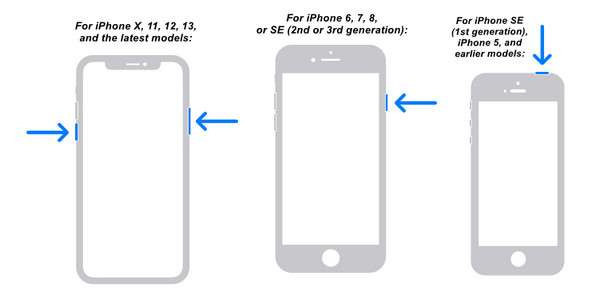
3. iPhone'unuzdaki Tüm Ayarları Sıfırlayın
"Airplay sırasında ekran kaydı kullanılamıyor" sorununu ortadan kaldırmak için yapabileceğiniz son çözüm, tüm iPhone Ayarlarınızı sıfırlamaktır. Bu şekilde, tüm ayarları varsayılanlara döndürebilir, kontrolü yeniden kazanmanıza yardımcı olabilir ve çeşitli sorunlu ayarları ve özellikleri giderebilirsiniz. Bunu gerçekleştirmek için izlemeniz gereken adımlar şunlardır:
Aşama 1iPhone'unuza gidin Ayarlar uygulamaya dokunun ve Genel seçeneği. Ardından aşağı kaydırın ve seçin iPhone'u Aktar veya Sıfırla.
Adım 2Bundan sonra, Sıfırla seçeneğini seçin ve Tüm Ayarları Sıfırla seçeneği. iPhone'unuzun parolasını girmeniz gerekiyorsa girin ve ardından Tüm Ayarları Sıfırla seçenek.
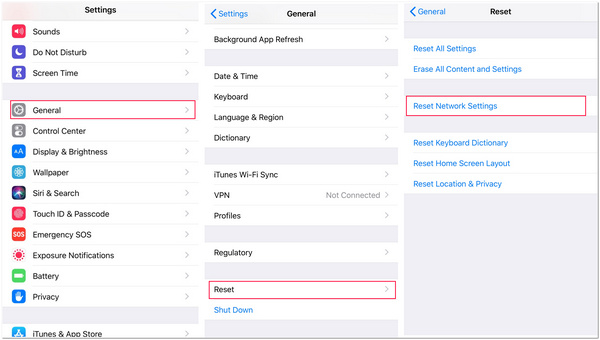
Bölüm 2. Mac'te Airplay sırasında iPhone Ekran Kaydı için En İyi Alternatif
İşte bu kadar! Bunlar "Airplay sırasında ekran kaydı kullanılamıyor" sorununu ortadan kaldırmanın yollarıdır. iPhone'unuz yerine Mac'inizin (iPhone'unuzun ekranını Airplay'de oynattığınız yer) ekran kaydını yapmayı düşünüyorsanız, 4Easysoft Ekran Kaydedici araç bir şans verin! Bu Windows ve Mac uyumlu araç, Mac'inizdeki herhangi bir ekran etkinliğini yakalayabilen bir Video Kaydedici özelliği ile donatılmıştır. Mac'inizin tüm ekranını, belirli bir alanı veya etkin bir pencereyi kaydetmenizi sağlar. Ayrıca, bu araç kayıtlarınızı yüksek kaliteli ve kayıpsız kaliteli kayıtlara aktarmanıza olanak tanıyan çıktı ayarlama seçeneklerini de destekler.

Çeşitli kayıt işlemlerini tuş kombinasyonları aracılığıyla başlatmanızı sağlayan özelleştirilebilir kısayol tuşları eklendi.
Kayıtlarınıza farklı grafik öğeleri uygulamak için kullanabileceğiniz Gerçek Zamanlı çizim desteği.
Ekran kaydı yaparken ekran görüntüsü almanızı sağlayan Snapshot özelliği ile donatılmıştır.
Kayıtlarınızı MP4, WMV, MOV vb. gibi çeşitli yüksek kaliteli formatlarda dışa aktarma olanağı sunuyoruz.
100% Güvenli
100% Güvenli
Airplay'de Ekran Kaydı Kullanılamıyorsa Ekran Kaydına Alternatif Olarak 4Easysoft Ekran Kaydedici Aracı Nasıl Kullanılır:
Aşama 1İndirip yükleyin 4Easysoft Ekran Kaydedici Mac bilgisayarınızda aracı başlatın. Daha sonra aracı başlatın ve Video Kaydedici seçeneği. iPhone'unuzun Airplay aracılığıyla Mac'inize ekran görüntüsü gönderdiğinden emin olmalısınız.

Adım 2Ardından, Tam dolu Mac'inizin tüm ekranını kaydetmek istiyorsanız, seçeneği tıklayın. Aksi takdirde, Gelenek seçeneğini seçin ve yakalamak için belirli bir alanı seçin. Hangi seçeneği seçerseniz seçin, sınırları yakalamak istediğiniz alana özgürce taşıyabilirsiniz.

Aşama 3Bundan sonra, işaretleyin Sistem Ses Anahtarı Mac'inizde Airplay'de bulunan şeyin sesini yakalamak için düğmeye basın. Ayrıca, onu hareket ettirebilirsiniz Hacim Kaydırıcısı değiştirmek için ses yüksekliği.

4. Adımİşiniz bittiğinde, KAYIT Ekran kaydı sürecini başlatmak için düğmeye basın. Ardından, bir Araç Kutusu Ekranınızda grafiksel öğeler eklemek ve ekran görüntüsü almak için çeşitli seçenekler açılacaktır. İsterseniz bunları kullanabilirsiniz. Bu şekilde, Airplay'de ekran kaydı kullanılamıyor sorununu kolayca çözebilirsiniz.

Adım 5Kaydınız bittiyse, Durmak simgesi. İstenmeyen öğeleri kaldırabilirsiniz. Ön izleme Bu aracın gelişmiş klip düzelticisini kullanarak bölümü kesin. İşiniz bittiğinde, Kaydetmek düğme.

Bölüm 3. Airplay sırasında Ekran Kaydının Kullanılamamasıyla ilgili SSS
-
Airplay CarPlay Kısıtlamaları sırasında Ekran Kaydı kullanılamıyor hatası nasıl ortadan kaldırılır?
Ekranınızı kaydederken CarPlay'in sizi engellemesini durdurmak için tek yapmanız gereken Ayarlar'a gidip Ekran Süresi seçeneğine erişmek. Daha sonra İçerik ve Gizlilik Kısıtlamaları'na dokunun ve İzin Verilen Uygulamalar seçeneklerini seçin. Daha sonra CarPlay'in anahtar düğmesine dokunarak Kapalı konuma getirin.
-
iOS 15 Ekran Kaydının Airplay'de çalışmaması nasıl düzeltilir?
Airplay sırasında çalışmayan iOS 15 ekran kaydını düzeltmek için bu gönderide yer alan varsayılan çözümleri takip edebilirsiniz. Ayrıca şunu da kullanabilirsiniz: 4Easysoft Ekran Kaydedici Varsayılan yöntem işe yaramazsa ekranınızı kaydetmek için alternatif bir seçenek olarak.
-
iPhone'da Tüm Ayarları Sıfırlamak dosyaları siler mi?
iPhone cihazınızdaki Tüm Ayarları Sıfırlamak hiçbir dosyayı veya veriyi silmeyecektir. Sadece Ağ Ayarlarınızı, Klavye Sözlüğünüzü, Gizlilik Ayarlarınızı, Konum Ayarlarınızı vb. varsayılan durumuna değiştirecek ve geri döndürecektir.
Çözüm
İşte karşınızda! "Ekran Kaydı Airplay sırasında kullanılamıyor" sorununu çözmenin 3 kanıtlanmış pratik yolu. Bu çözümlerle, "AirPlay, CarPlay, Kısıtlamalar veya ekran yansıtma etkinken kullanılamıyor" bildiriminin açılmasını ve ekran kaydı yapmanızı engellemesini engelleyebilirsiniz. Şimdi, iPhone'unuz yerine Mac ekranınızı kaydetmeyi düşünüyorsanız, kullanabileceğiniz en iyi araç 4Easysoft Ekran Kaydedici araç! Bu araç, Mac'inizde herhangi bir şeyi yakalamak için kullanabileceğiniz güçlü ancak kullanımı kolay bir ekran kaydı özelliğiyle donatılmıştır! Bu araç ilginizi çekti, peki daha ne bekliyorsunuz? Resmi web sitesini ziyaret edin ve bugün indirin!
100% Güvenli
100% Güvenli

 tarafından gönderildi
tarafından gönderildi 